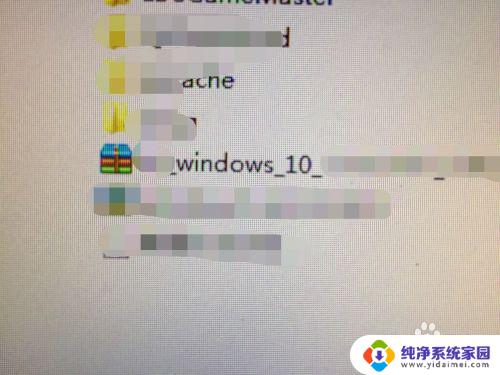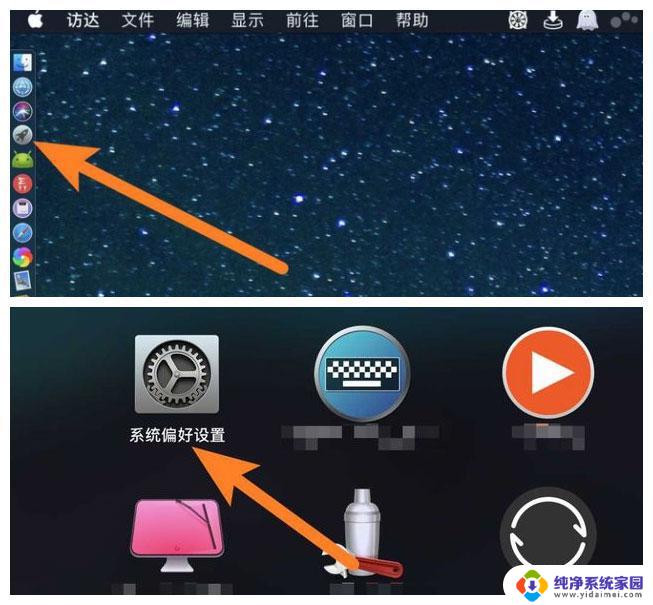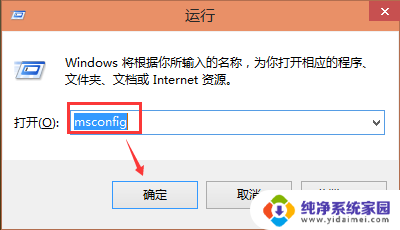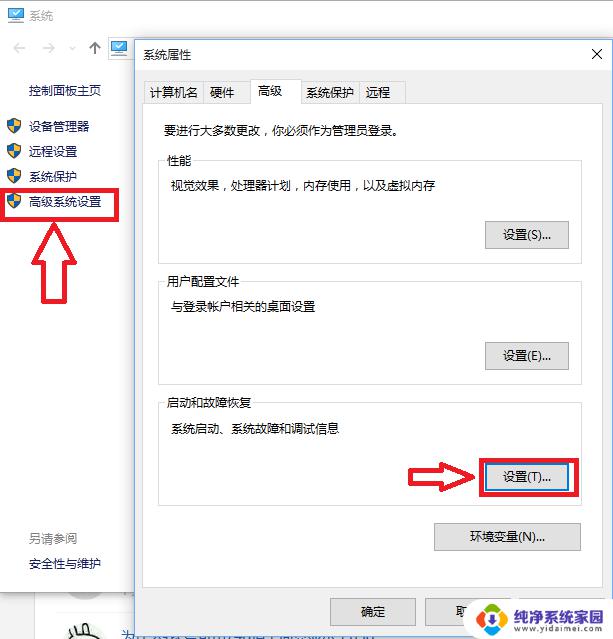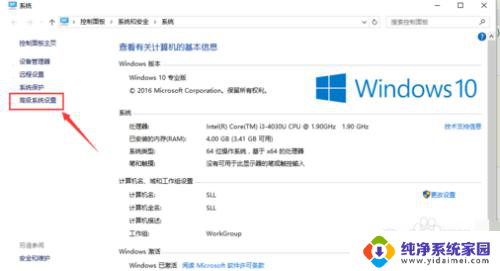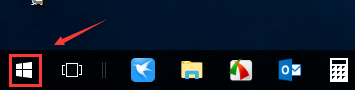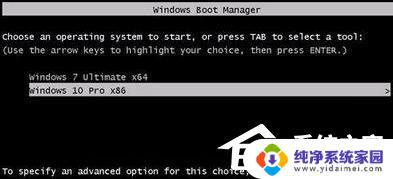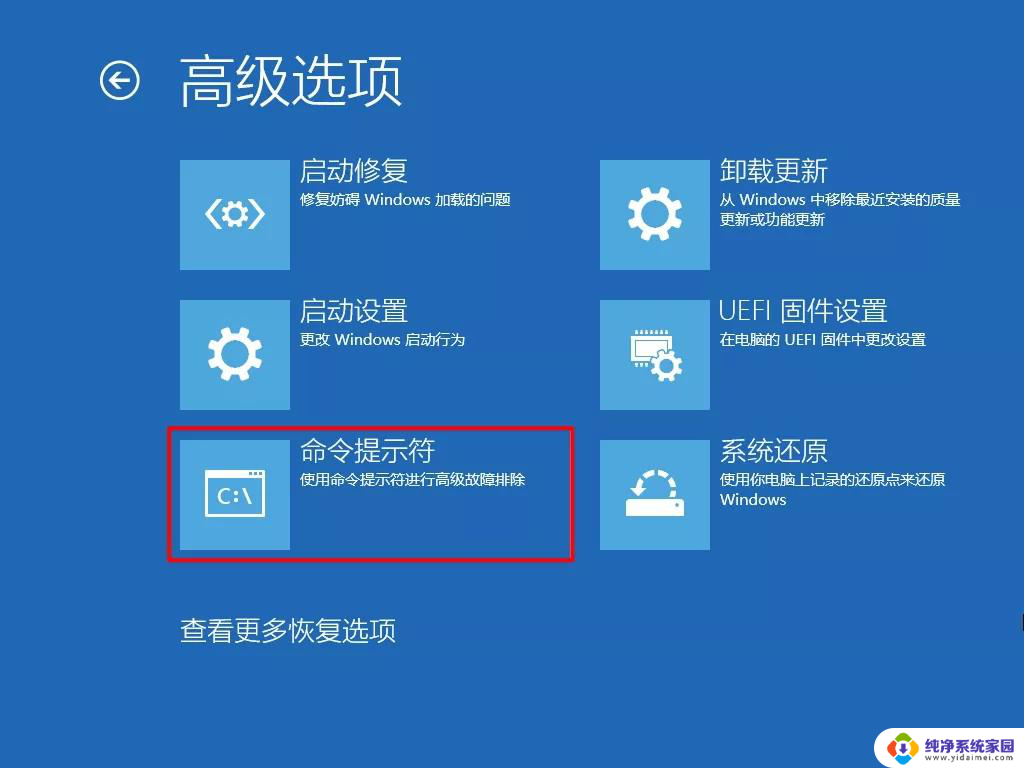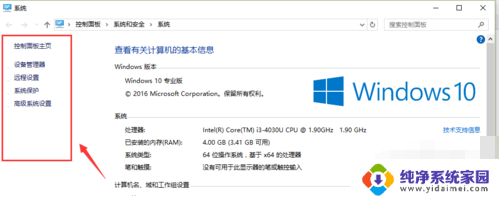有双系统win7和win10怎么办 怎样设置Win7和Win10双系统开机默认操作系统
更新时间:2023-07-09 09:42:22作者:yang
有双系统win7和win10怎么办,如今操作系统的版本不断更新,我们常常会遇到需要安装双系统的情况,而对于同时拥有Win7和Win10双系统的用户来说,如何设置开机默认操作系统就成为了一件困扰的事情。正确设置开机默认操作系统可以避免每次启动都需要手动选择系统,从而提高我们的使用效率。那么问题来了:怎么办?让我们一起来探讨一下解决方法吧。
具体方法:
1.在桌面此电脑图标上点击鼠标右键,然后点击“属性”选项。

2.打开系统属性窗口之后,点击左上角的“高级系统设置”选项。
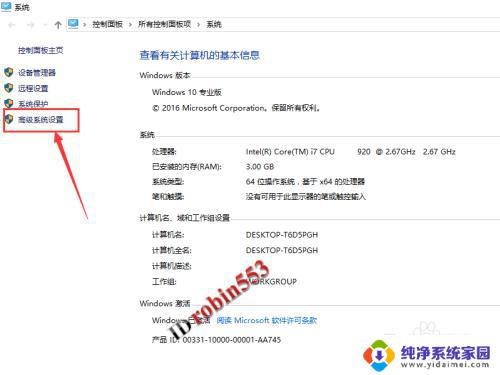
3.接下来点击高级选项卡中启动和故障恢复选项组的“设置”按钮。
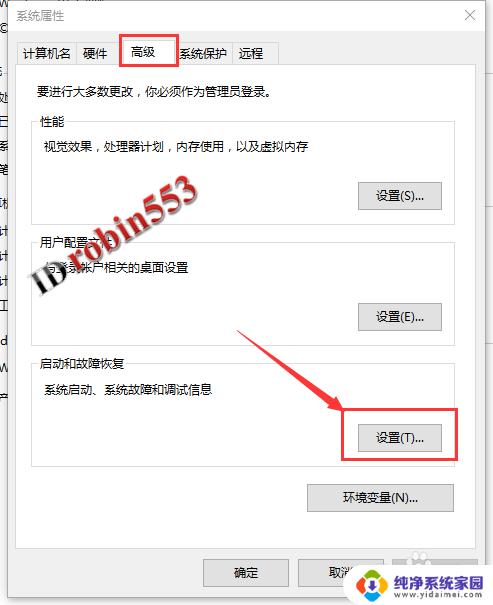
4.接下来的窗口中可以看到默认操作系统的选项,这里小编的电脑默认是Win10。
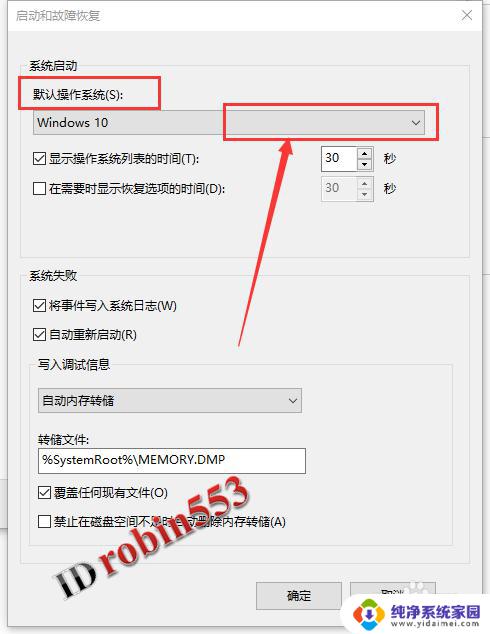
5.从默认操作系统列表中选择需要设置为默认系统的操作系统。
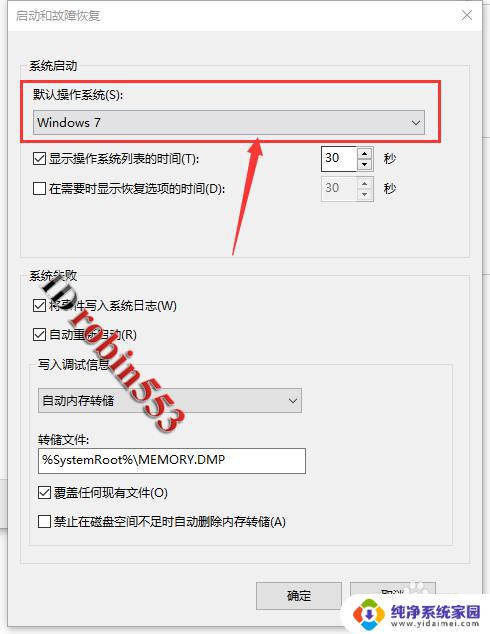
6.该窗口中还可以设置选择系统的等待时间,设置完成后点击“确定”按钮即可完成设置。
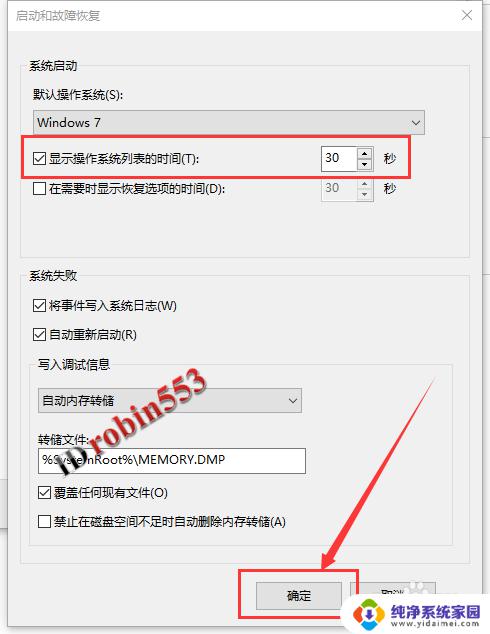
以上是关于如何处理拥有双系统win7和win10的全部内容,如果您需要,您可以根据这些步骤操作,希望这对您有所帮助。